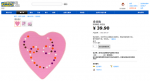新手秘籍,从零开始教你打造扁平化PPT(3)

PPT里用到的图片主要分为两种:背景图、内容图(必要的插图、图表等),用来当做背景的图,为避免信息冗余,我们可以对其进行模糊化处理,从而突出文字信息。如果是内容图,单张的相对好处理,一旦图片数量多了不好好排列就会非常杂乱。
另外还有一点需要注意,在多张图片的呈现上,整体色调的把握也非常重要.你可以玩撞色玩渐变玩灰调,只要看起来不要太可怕就行.
模糊化处理
不以画面突出为目的,主要作为气氛的渲染,可以采用模糊化或虚化处理的方式。
多图列整齐
当图片大于等于两张时,安排好每张图的位置,码整齐了,乱放真的会眼花!
有时候我们还会给图片(其实文字和图片都是)的播放加入一些动画效果,设置一定的动作路径,为了使视效流畅往往需要反复调试,很考验耐心.所以也有人喜欢用Flash做PPT…(你够)
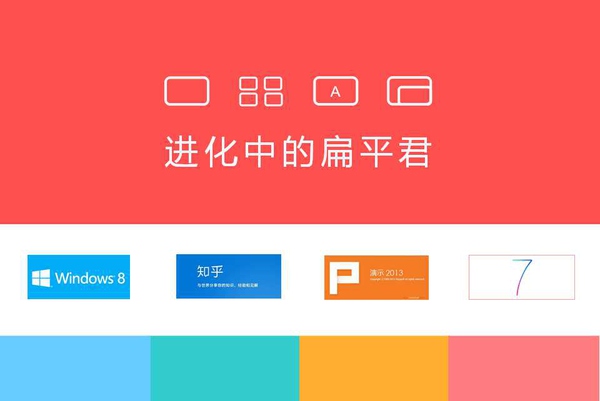
扁平化设计其实很早就有,追根溯源可以到抽象派、包豪斯甚至更久远之前。
但为什么它会让人觉得好像是个新事物呢?
1、人们对新名词的陌生;
2、人们对历史所知甚少(包括我这个历史白痴);
3、诸如Win8、iOS7等大众较为熟知的操作系统界面先后采用了这一设计方式,让看惯了具象化设计的人们顿觉耳目一新,加之它们在设计界的影响力,助推了扁平化设计趋势,使之逐渐成为一股潮流.而潮流,仿佛总是新的。
一样事物从诞生之初到现在,已经经历了诸多衍变.它通过不断地自我调节来焕发生命力.我相信扁平化设计还会继续向前发展、进化,在无数设计师们的努力下探索出更多的新意。
最后,在“扁平化设计”这个名词本身就存在争议的情况下去谈论如何达到扁平化,总觉得有点悬,但居然也絮絮叨叨地说了这么多(捂脸)。
说白了,其实做PPT是一个排版的过程。
虽然我不是设计师也不是编辑大人.唔…我是暂住在地球的外星人.:-P
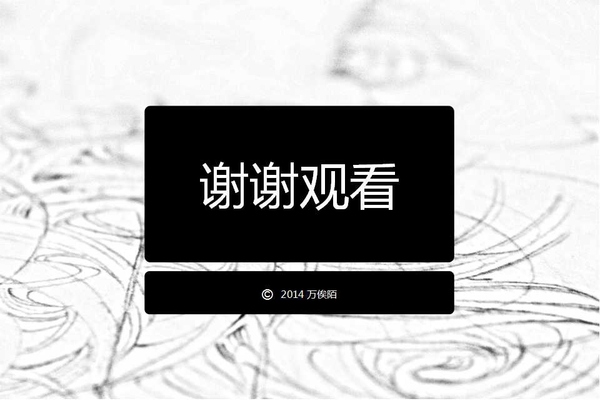
PPT传给别人后怕字体变掉怎么办?第一步:点击左上方的“文件” ,如下图:
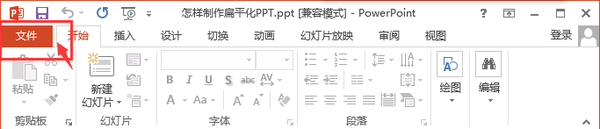
第二步:点击左下方的“选项”,如下图:
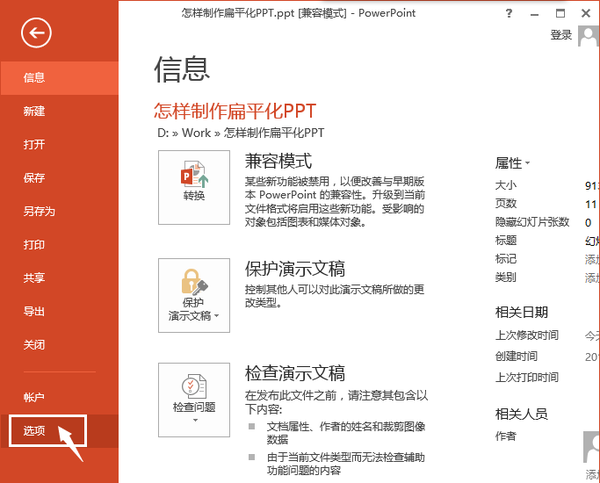
第三步:点击“保存”→“将字体嵌入文件”这个选项打√→选择嵌入的方式→点击“确定”,如下图:
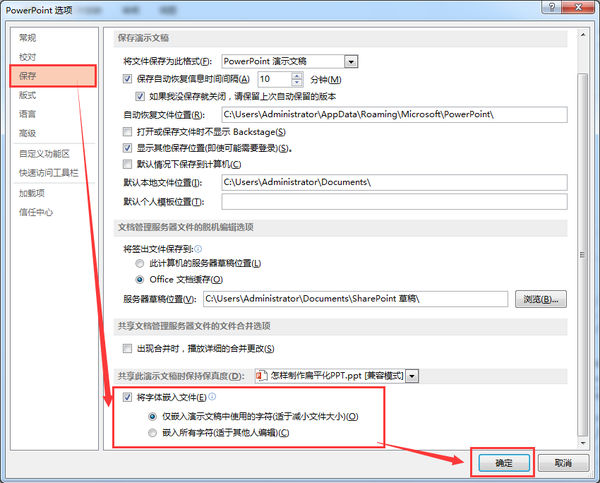
一般选第一种嵌入方式就可以了,第二种方式会使得文件变得比较大,主要还是看你的需要了~
学习 · 提示
相关教程